Maison >Tutoriel système >Série Windows >Explication détaillée de la solution à la lenteur et au manque de fluidité après la mise à jour Win10
Explication détaillée de la solution à la lenteur et au manque de fluidité après la mise à jour Win10
- WBOYavant
- 2023-12-22 16:04:161491parcourir
Récemment, de nombreux utilisateurs ont constaté que leur ordinateur est bloqué après la mise à jour ou la mise à niveau de Win10, et ils ne savent pas quoi faire si Win10 est bloqué après la mise à jour. De l'avis de l'éditeur, il ne s'agit généralement pas d'un problème matériel, à moins qu'il ne soit particulièrement grave. Jetons un coup d'œil au didacticiel ci-dessous.
Que faire si Win10 est bloqué après la mise à jour :
1. Désinstallez les logiciels de sécurité tiers et les logiciels d'optimisation du système de l'appareil.
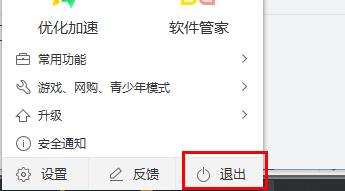
2. Appuyez sur "Windows+R", saisissez "msconfig" et appuyez sur Entrée.
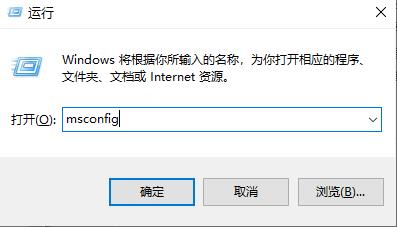
Cliquez sur "Services" > "Masquer tous les services Microsoft" > "Tout désactiver".
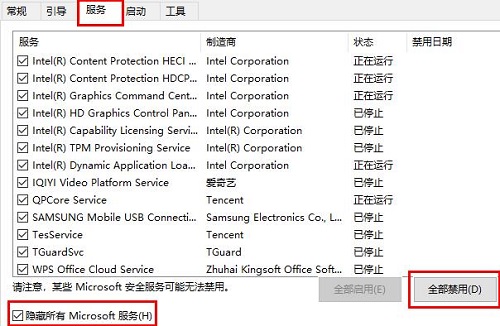
3. Démarrez le Gestionnaire des tâches, cliquez sur l'onglet "Démarrage", désactivez tous les éléments de démarrage et redémarrez l'appareil.
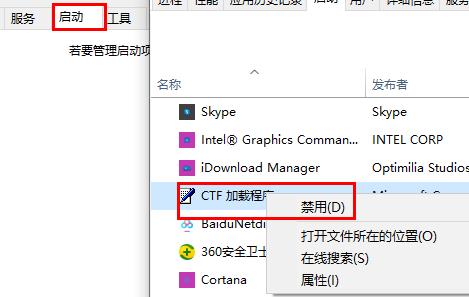
Ce qui précède est le contenu détaillé de. pour plus d'informations, suivez d'autres articles connexes sur le site Web de PHP en chinois!

